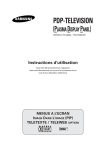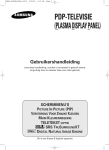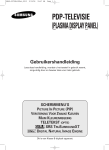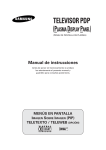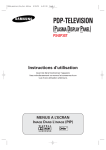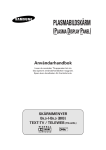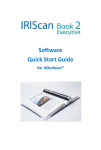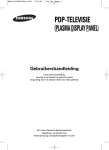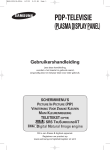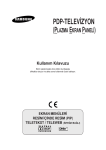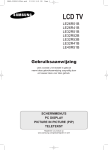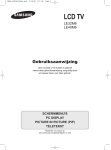Download Samsung PS-42P3S User Manual
Transcript
PDP-TELEVISIE (PLASMA DISPLAY PANEL) Gebruikershandleiding Lees voordat u het toestel in gebruik neemt deze handleiding zorgvuldig door en bewaar deze voor later gebruik. SCHERMMENU'S PICTURE IN PICTURE (PIP) TELETEKST / TELEWEB (OPTIE) Veiligheidsvoorschriften NED ◆ Plaats het plasmascherm niet op een instabiele kar, voet, driepoot, arm, tafel of vloer zodat het scherm kan vallen. ◆ Stel het plasmascherm niet bloot aan extreem hoge temperaturen of aan een extreem hoge vochtigheidsgraad. ◆ Stel het plasmascherm niet bloot aan direct zonlicht of aan andere warmtebronnen. ◆ Zorg dat het plasmascherm niet in aanraking komt met vloeistoffen. ◆ Steek geen objecten in de televisie en plaats nooit houders met vloeistof op het scherm. ◆ Haal bij onweer de stekker uit het stopcontact en trek de antennekabel uit het plasmascherm. ◆ Ga niet op het netsnoer staan en voorkom kinken in het netsnoer. ◆ Voorkom overbelasting van stopcontacten of verlengsnoeren, omdat anders het risico van brand of elektrische schok kan ontstaan. ◆ Gebruik een zachte en droge doek (die geen vluchtige stoffen bevat) om het plasmascherm te reinigen. ◆ Probeer in geval van defecten het plasmascherm nooit zelf te repareren. Neem contact op met een gekwalificeerd technicus. ◆ Als u de afstandsbediening langere tijd niet gebruikt, verwijdert u de batterijen en bewaart u de afstandsbediening op een droge, koele plaats. ◆ Laat de afstandsbediening niet vallen. ◆ Als u een plasmascherm installeert, bijvoorbeeld voor een tentoonstelling, enzovoort, bestaat het risico dat het plasmascherm oververhit raakt als het scherm direct op de vloer of een kleed wordt geplaatst. Gebruik een bijpassende voet, muurbevestiging, plafondbevestiging of verstelbare standaard van Samsung. (Gebruik of stel het apparaat niet tentoon door het op de vloer te plaatsen.) Instructies voor het gebruik ◆ Beeldretentie Geef een stilstaand beeld (bijvoorbeeld van een videospel of tijdens het aansluiten van een computer) niet langer dan twee uur op het plasmascherm weer, omdat dit beeldretentie kan veroorzaken. Beeldretentie wordt ook wel inbranden genoemd. Verlaag bij de weergave van een stilstaand beeld de helderheid en het contrast om beeldretentie te voorkomen. ◆ Defecte cellen Het plasmascherm bestaat uit kleine cellen. Hoewel plasmaschermen worden geproduceerd met 99,9 procent actieve cellen, kan het voorkomen dat enkele cellen geen licht produceren of niet blijven branden. ◆ Hoogte Het plasmascherm blijft normaal functioneren tot op een hoogte van 2000 meter. Boven de 2000 meter functioneert het scherm mogelijk niet correct. Installeer en gebruik het scherm niet op dergelijke plaatsen. ◆ Garantie - Garantieperiode : 2 jaar vanaf de aankoopdatum van uw PDP. - De garantievoorwaarden gelden niet voor schade veroorzaakt door beeldretentie. - Het inbranden van het scherm valt niet onder de garantievoorwaarden. 2 Let op NED LET OP GEVAAR VAN ELEKTRISCHE SCHOK NIET OPENEN LET OP: OPEN NOOIT DE ACHTERZIJDE VAN DE BEHUIZING OM HET RISICO VAN EEN ELEKTRISCHE SCHOK TE VOORKOMEN, ER BEVINDEN ZICH HIER GEEN ONDERDELEN DIE DOOR DE GEBRUIKER MOETEN WORDEN ONDERHOUDEN. LAAT ONDERHOUD OVER AAN EEN GEKWALIFICEERD TECHNICUS. WAARSCHUWING: STEL DIT APPARAAT NIET BLOOT AAN REGEN OF VOCHT OM SCHADE TE VOORKOMEN DIE BRAND OF ELEKTRISCHE SCHOK TOT GEVOLG KAN HEBBEN. De driehoek met het bliksemsymbool met pijlpunt is een waarschuwingsteken dat u attendeert op levensgevaarlijke spanningen in het toestel. De driehoek met een uitroepteken is een waarschuwingsteken dat verwijst naar belangrijke instructies voor het product. netspanning staat op de ☛ De achterzijde van het plasmascherm. De frequentie is 50 of 60 Hz. Controleer de geleverde onderdelen Ferrietkernen voor SCART-kabel Ferrietkernen voor luidsprekerkabel Luidsprekerkabels Antennekabel S-VIDEO Cable PC-kabel Gebruikershandleiding Remote Control/ AAA Batteries Netsnoer AV-kabels (RCA) DNIeTM (Digital Natural Image engine) Deze functie geeft een scherper beeld dankzij de 3D-ruisonderdrukking, detail enhancement, contrast enhancement en white enhancement. Dankzij de nieuwe algoritme voor beeldcompensatie is het beeld scherper, helderder en gedetailleerder. DNIeTM -technologie is geschikt voor verschillende beeldsignalen. 3 NED Inhoud ◆ VOORWOORD ■ ■ ■ Veiligheidsvoorschriften................................................................................. Instructies voor het gebruik. .......................................................................... Let op ............................................................................................................ 2 2 3 ◆ HET PLASMASCHERM AANSLUITEN EN VOORBEREIDEN ■ ■ ■ ■ ■ ■ ■ ■ ■ ■ ■ ■ ■ Uw nieuwe plasmascherm............................................................................. Infraroodafstandsbediening ........................................................................... Batterijen in de afstandsbediening plaatsen.................................................. Het plasmascherm installeren aan het wandmontagepaneel........................ Luidsprekers aansluiten ................................................................................ Aansluiting op antenne of kabeltelevisienetwerk........................................... Een satellietontvanger of decoder aansluiten................................................ In- en uitschakelen ........................................................................................ Het toestel stand-by zetten............................................................................ Afstandsbediening leren gebruiken ............................................................... De afstandsbediening instellen ..................................................................... Plug and Play ................................................................................................ Taal kiezen .................................................................................................... 6 8 9 10 12 13 14 15 15 16 17 18 19 ◆ KANALEN INSTELLEN ■ ■ ■ ■ ■ ■ Kanalen automatisch opslaan ....................................................................... Opgeslagen kanalen rangschikken .............................................................. Kanalen handmatig opslaan .......................................................................... Kanalen een naam geven.............................................................................. Het kinderslot activeren en ongewenste kanalen overslaan ......................... Een kanaal selecteren op informatie ............................................................. 20 21 22 24 25 26 ◆ HET PLASMASCHERM GEBRUIKEN (vervolg) ■ ■ ■ ■ ■ ■ ■ ■ ■ 4 Het huidige beeld stilzetten ........................................................................... De beeldstandaard aanpassen ..................................................................... De beeldinstellingen aanpassen.................................................................... De beeldinstellingen aanpassen (pc- of dvi-modus) ..................................... Het beeld instellen (pc-modus)...................................................................... Blauwe schermmodus instellen ..................................................................... Extra beeldinstellingen ................................................................................. - Ruisfilter - Formaat - LNA (Low Noise Amplifier) De geluidsstandaard aanpassen .................................................................. De geluidsinstellingen aanpassen ................................................................ 26 27 27 28 29 30 31 32 33 NED Inhoud (vervolg) ◆ HET PLASMASCHERM GEBRUIKEN ■ ■ ■ ■ ■ ■ ■ Extra geluidsinstellingen................................................................................ - Auto volume - Muziek - Pseudo stereo / Virtual surround De geluidsmodus selecteren (afhankelijk van model) ................................... Tijd instellen en de tv automatisch in- en uitschakelen ................................ Slaaptimer instellen ...................................................................................... Invoer omleiden naar een externe uitgang ................................................... Picture in Picture (PIP) activeren .................................................................. Het geluid van het subbeeld weergeven (pc- of dvi-modus) ......................... 34 35 36 37 37 38 40 ◆ TELETEKSTFUNTIE GEBRUIKEN ■ ■ ■ ■ ■ Teletekstfunctie ............................................................................................ Teletekstinformatie weergeven ..................................................................... Weergaveopties selecteren ........................................................................... De teletekstbron selecteren .......................................................................... Een teletekstpagina selecteren .................................................................... 41 42 42 43 44 ◆ EEN TELETEKSTPAGINA SELECTEREN ■ ■ ■ De functie TeleWeb (afhankelijk van het model) ........................................... Het menu Teleweb gebruiken na weergave van TeleWeb............................ Gemakkelijk toegang tot de TeleWeb-service met de afstandsbediening..... 45 46 47 ◆ AANVULLENDE INFORMATIE EN AANSLUITINGEN Beelden van externe bronnen weergeven..................................................... Aansluiten op externe apparaten .................................................................. ■ Aansluiten op S-Video-ingang ....................................................................... ■ Aansluiting op de dvi-ingang ........................................................................ ■ Aansluiting op pc-ingang .............................................................................. ■ Software-instellingen (alleen Windows) ........................................................ ■ Invoermodus (PC/DVI) .................................................................................. ■Pinconfiguraties ................................................................................................ ■ ■ 47 48 49 50 50 51 52 53 ◆ TIPS VOOR GEBRUIK ■ Problemen oplossen: voordat u de technische dienst inschakelt ................. Symbolen Indrukken ☛ ➢ Belangrijk Opmerking 5 54 Uw nieuwe plasmascherm ➢ NED De configuratie op uw plasmascherm kan enigszins verschillen, afhankelijk van het model. Frontpaneel Luidspreker Luidspreker Aan/uit-lampje - Uit: rood - Aan: uit - Timer aan: groen Signaalontvanger afstandsbediening SOURCE (Bron) Externe invoer kiezen. MENU Menu weergeven. - + Volume aanpassen. ▼ C/P. ▲ Kanaal kiezen. I/ Drukschakelaar voor het in- of uitschakelen van het plasmascherm. 6 Richt de afstandsbediening op dit punt op het plasmascherm. Uw nieuwe plasmascherm ➢ De configuratie op uw plasmascherm kan enigszins verschillen, afhankelijk van het model. NED Achterpaneel ➢ a Zie pagina 48~50 voor meer informatie over de aansluiting. b c d e f a) ONLY FOR SERVICE Aansluiting alleen voor onderhoud. b) DVI IN Aansluiting voor de video-uitgang van een apparaat met dvi-uitvoer. g h i j k g) AV 1 / AV 2 Ingangen of uitgangen voor externe apparaten, zoals een video, dvd-speler, spelcomputer of videodiscspeler. h) EXT SPEAKER (8Ω) Aansluitingen voor externe luidsprekers. c) AUDIO Aansluiting voor de audio-uitgang van de computer of elk apparaat met dvi-uitvoer. d) PC IN (RGB IN) Aansluiting voor de video-uitvoer van de computer. e) MONITOR OUT (VIDEO / L-AUDIO-R) Uitgangen voor externe apparaten i) ANT IN VHF/UHF (75Ω) Coaxaansluiting (75Ω) voor antenne of kabel. j) WOOFER OUT Uitgang voor de subwoofer-aansluiting k) POWER IN Aansluiting voor het netsnoer. f) AV 3 (S-VIDEO / L-AUDIO-R / VIDEO) Video- en audio-ingangen voor externe apparaten met een S-Video-uitgang, zoals een camcorder of een video. 7 Infraroodafstandsbediening NED KANAAL SELECTEREN OP INFORMATIE AUTOMATISCH UITSCHAKELEN VIDEO- OF DVD-FUNCTIES; - STOP - TERUGSPOELEN - AFSPELEN/PAUZE - SNEL VOORUITSPOELEN Power TV STAND-BY TOETSEN VOOR KANAALSELECTIE EXTERNE INGANG SELECTEREN PIP-FUNCTIES; - PIP ON (Aan)/OFF (Uit) - WISSELEN TUSSEN HOOFD- EN SUBBEELD(SWAP) - PLAATS SELECTEREN (LOCATE) - KANAALSELECTIE (P▲/▼) - FORMAAT SELECTEREN (SIZE) - HET BEELD STILZETTEN (STILL) - KANALEN SCANNEN (SCAN) - MULTI PIP (MULTI) - INGANGSBRON SELECTEREN (SOURCE) TE BEDIENEN APPARAAT SELECTEREN: TV, VCR, KABEL, DVD-SPELER. TV-MODUS SELECTEREN/ TELETEXT AFSLUITEN GELUID TIJDELIJK UITZETTEN VOLGEND KANAAL / VOLGENDE TELETEKSTPAGINA / VOLGENDE TELEWEBPAGINA MENU WEERGEVEN/ TELETEKSTINDEX CURSOR BESTUREN BINNEN HET MENU / TELEWEB ZOEKEN VOLUME VERLAGEN VOLUME VERHOGEN WIJZIGINGEN BEVESTIGEN TELETEXT SUBPAGINA/ TELEWEB HOMEPAGE TELETEKSTMODUS SCHERMWEERGAVE / TELETEKSTINDEX TELEWEBMODUS (AFHANKELIJK VAN HET MODEL) GELUIDSEFFECT SELECTEREN VORIG KANAAL/ VORIGE TELETEKST PAGINA/VORIGE TELEWEB PAGINA GELUIDSMODUS SELECTEREN / TELETEKST SUBPAGINA BEELD-/ TELETEKSTFORMAAT SELECTEREN BEELD STILZETTEN BEELDEFFECT SELECTEREN ONDERWERP FASTEXT SELECTEREN ➢ 8 Fel licht kan de werking van de afstandsbediening beïnvloeden. Batterijen in de afstandsbediening plaatsen NED Plaats of vervang de batterijen van de afstandsbediening als u: ◆ Het plasmascherm in gebruik neemt; ◆ Merkt dat de afstandsbediening niet langer betrouwbaar werkt. 1 Verwijder het dekseltje van het batterijvak aan de achterzijde van de afstandsbediening door het symbool naar beneden te drukken en het dekseltje vervolgens naar buiten te trekken. 2 Plaats twee batterijen van 1,5 V (R03, UM4, “AAA” of gelijkwaardig). Let op de juiste polariteit: ◆ - op de batterij tegen de - in het batterijvak ◆ + op de batterij tegen de + in het batterijvak 3 Plaats het dekseltje gelijk met de onderkant van de afstandsbediening en schuif het dicht. 9 Het plasmascherm aan het wandmontagepaneel monteren NED ☛ Deze installatiehandleiding voor de muurbevestigingsbeugel is van toepassing op de volgende modellen: WMN4230/WMN5030/WMN6330. Deze installatiehandleiding kan afwijken van de gebruikershandleiding van de PDP. Raadpleeg de juiste installatiehandleiding van uw product. Opmerkingen bij de installatie ◆ Installeer het plasmascherm uitsluitend op een verticale wand. ◆ Om de prestaties van het plasmascherm niet nadelig te beïnvloeden en problemen te voorkomen, moet u rekening houden met het volgende: - Niet installeren in de nabijheid van rook- en brandmelders; - Niet installeren op een plaats die is blootgesteld aan trillingen of hoge voltages; - Niet installeren in de nabijheid van of boven een verwarmingsapparaat. ◆ Gebruik uitsluitend aanbevolen onderdelen en componenten. Montagekits Kunststof drager Schroeven Model 42”/50”: 4 stuks (model uit PS50P2H-serie: 6 stuks) Model 63”: 6 stuks Model 42”/50”: 4 stuks (model uit PS50P2H-serie: 6 stuks) Model 63”: 6 stuks Muurbevestigingsbeugel Montagehoek instellen De muurbevestigingsbeugel wordt in losse onderdelen geleverd. Draai de bevestigingsschroef aan in de richting van de pijl nadat u de beugel in elkaar hebt gezet. 10 1 Zet de PDP vast op de uurbevestigingsbeugel (zie onderstaande instructies). 2 Trek de bovenkant van de PDP die aan de beugel vastzit, in de richting van de pijl om de hoek in te stellen. 3 De hoek kan worden ingesteld van 0° tot 20° met tussenstappen van ±2°. Het plasmascherm aan het wandmontagepaneel monteren ➢ 1 De buitenzijde van de PDP kan afwijken van de PDP in de afbeelding (montage en installatie van de kunststof drager zijn gelijk). NED Verwijder de schroeven aan de achterkant van de PDP. Model 42”/50”: 4 stuks (model uit PS50P2H-serie: 6 stuks) 63” model: 6 stuks 2 Monteer met behulp van de schroeven de kunststof drager. ☛ 3 ◆ Vraag de installateur om de muurbevestigingsbeugel te monteren. ◆ Controleer zodra de PDP op de muurbevestigingsbeugel hangt, of de kunststof drager zowel links als rechts goed vastzit. ◆ Kijk uit voor uw vingers wanneer u de beugel monteert en de hoek instelt. ◆ Zorg dat de muurbevestigingsbeugel goed aan de muur vastzit, om letsel als gevolg van het vallen van de PDP te voorkomen. Draai de schroeven van de kunststof drager vast op de achterzijde van de PDP. Model 42”/50”: 4 stuks (model uit PS50P2H-serie: 6 stuks) 63” model: 6 stuks 4 Schuif de vier pinnen van de PDP in de gleuven van de muurbevestigingsbeugel en schuif de PDP naar beneden (!) om deze op de muurbevestigingsbeugel vast te zetten. (@) Draai de schroeven vast zoals afgebeeld (#), zodat de PDP niet van de muurbevestigingsbeugel losraakt. PDP-paneel Muur Beugel voor bevestiging van paneel op muur 11 Luidsprekers aansluiten NED Plaats de beugel in de uitsparingen aan de achterzijde van de luidspreker en draai de schroeven vast. Verwijder de drie schroeven uit het plasmascherm, plaats de luidspreker en draai de schroeven vast. ➢ Uitsparing Uitsparing Wanneer u het plasmascherm verplaatst, til het scherm dan NIET op bij de luidsprekers. Dit kan schade veroorzaken aan de beugels waarmee de luidsprekers aan het scherm zijn gemonteerd. Het plasmascherm kan vallen, wat persoonlijke schade en lichamelijk letsel kan veroorzaken. Subwoofer-luidspreker Sluit de luidsprekerkabels aan op de uitgangen voor externe luidsprekers aan de achterzijde van het scherm. Let bij het aansluiten van de “+” en “-” van de kabels op de aanduidingen op het plasmascherm. ➢ ◆ De luidsprekers moeten geschikt zijn voor een belasting van minimaal 10 watt (impedantie 8Ω). ◆ Als u de luidsprekerkabel aansluit op de uitgang voor externe luidsprekers, wikkelt u de kabel eerst om de ferrietkern om deze op de plaats te houden. Ferrietkernen De ferrietkernen worden gebruikt om ongewenste signalen te verzwakken. Bevestig aan elke kabel die op het plasmascherm wordt aangesloten een ferrietkern. Plaats de kern zo dicht mogelijk bij de aansluiting. 12 Aansluiting op antenne of kabeltelevisienetwerk NED Voor de juiste weergave van tv-kanalen moet het toestel een signaal ontvangen via een van de volgende bronnen: ◆ Een buitenantenne; ◆ Een kabeltelevisienetwerk; ◆ Een satellietschotel. 1 2 In de eerste drie gevallen sluit u de antenne of netwerkingangskabel aan op de coaxiale aansluiting van 75 Ohm aan de achterzijde van het plasmascherm. Bij het gebruik van een binnenantenne dient u deze mogelijk te draaien wanneer u het plasmascherm instelt, tot het beeld scherp en helder is. Zie voor meer informatie: ◆ “Kanalen automatisch opslaan” op pagina 20 ◆ “Kanalen handmatig opslaan” op pagina 22 ➢ Achterzijde van de PDP of Kabeltelevisienetwerk Gebruik bij het installeren of opnieuw installeren van het plasmascherm de bijgeleverde coaxiale antennekabel. Als u een andere coaxkabel gebruikt, bestaat het risico dat er ruis of storing optreedt. (U moet geen andere kabel voor algemeen gebruik gebruiken. Gebruik de bijgeleverde Samsung-kabel van 3M/5M/7M.) 13 Een satellietontvanger of decoder aansluiten NED Achterzijde van het plasmascherm Als u tv-programma's wilt ontvangen die worden uitgezonden via een satellietnetwerk, moet u een satellietontvanger aan de achterzijde van het plasmascherm aansluiten. Voor de decodering van een gecodeerd transmissiesignaal moet u aan de achterzijde van het plasmascherm tevens een decoder aansluiten. Coaxiale kabel gebruiken Sluit een coaxiale kabel aan op de: ◆ Uitgang voor ontvanger (of decoder); ◆ Aansluiting voor televisieantenne. ➢ Als u zowel een satellietontvanger (of decoder) als een videorecorder wilt aansluiten, moet u de: ◆ Ontvanger (of decoder) aansluiten op de videorecorder; ◆ De videorecorder aansluiten op het plasmascherm Sluit anders de ontvanger (of decoder) rechtstreeks aan op het plasmascherm. Satellietontvanger/decoder 14 In- en uitschakelen NED Sluit het netsnoer aan op de achterzijde van het plasmascherm. 1 Steek de stekker in een geschikt stopcontact. Voorzijde van het plasmascherm Resultaat: De stand-by-indicator op het voorpaneel gaat branden. ➢ 2 De netspanning staat op de achterzijde van het plasmascherm. De frequentie is 50 of 60 Hz. Druk op de toets “ I / ” op de voorkant van het plasmascherm (of de toets POWER ( ) op de afstandsbediening) om het beeldscherm in te schakelen. Resultaat: Het programma waar u het laatst naar hebt gekeken, wordt automatisch opnieuw geselecteerd. u nog geen kanalen hebt opgeslagen, is het beeld niet ➣ Als helder. Zie Kanalen automatisch opslaan op pagina 20 of Kanalen handmatig opslaan op pagina 22. 3 Om het plasmascherm uit te schakelen drukt u nogmaals op “ I / ” button again. Het toestel stand-by zetten U kunt het plasmascherm stand-by zetten, zodat er minder energie wordt verbruikt. De stand-bystand kan handig zijn als u tijdelijk wilt stoppen met kijken (tijdens het eten bijvoorbeeld). 1 Druk op de toets POWER ( ) op de afstandsbediening. Resultaat: Het beeld wordt uitgezet en aan de voorzijde van het plasmascherm gaat een rode stand-by-indicator branden. 2 Druk nogmaals op POWER ( ) of druk op een nummertoets om het scherm weer in te schakelen. scherm ook inschakelen door op de toets P ➣ U kunttehetdrukken. of 15 De afstandsbediening leren gebruiken NED De afstandsbediening wordt vooral gebruikt om: ◆ Van kanaal te veranderen en het volume aan te passen; ◆ Het schermmenu weer te geven. De volgende tabel geeft een overzicht van de meestgebruikte toetsen en de bijbehorende functies. Toets Power P P t/m Menufunctie Volgend opgeslagen kanaal weergegeven. - Vorig opgeslagen kanaal weergeven. - Weergave van de desbetreffende kanalen. Voor kanalen met twee cijfers moet het tweede cijfer direct na de eerste worden ingedrukt. Doet u dat niet, dan wordt een kanaal met één cijfer weergegeven. ➢ Geluidsvolume verhogen. - Geluidsvolume verlagen. - MUTE Geluid tijdelijk uitschakelen. Om het geluid opnieuw in te schakelen drukt u nogmaals op deze toets of drukt u op - of +. MENU Weergave van schermmenu. Terug naar vorig menu of normale weergave. - Voor: ◆ Weergave van een submenu met selecties voor de huidige menuoptie. ◆ Handmatig vooruit/achteruit zoeken naar kanalen ◆ Waarde voor een menuoptie verhogen/verlagen. - Keuze bevestigen. Naar tv-modus schakelen. Terug naar het vorig menu of normale weergave. TV 16 Weergavefunctie ➣ De afstandsbediening instellen NED 1 Schakel de video, aftakdoos of dvd-speler uit. 2 Druk herhaaldelijk op de toets SELECT om een andere component te activeren (VCR, CABLE, DVD). Voorbeeld: Als u de afstandsbediening wilt programmeren voor de video, zorgt u dat het indicatielampje VCR brandt. 3 Druk op de toets POWER ( ) op de afstandsbediening. De geselecteerde component wordt ingeschakeld. Indien dit het geval is, is de afstandsbediening correct ingesteld. 4 Als de afstandsbediening is ingesteld, drukt u op de toets SELECT wanneer u de afstandsbediening wilt gebruiken voor de bediening van de video, aftakdoos of dvd-speler. ➣ ◆ Ook wanneer de afstandsbediening zich in de modus VCR, CABLE, of DVD bevindt, stelt u met de volumetoetsen het volume van de tv in. ◆ Als de afstandsbediening zich in de modus TV of CABLE bevindt, kunt u met de toetsen voor de video (PLAY, PAUSE, enzovoort) nog altijd de video bedienen. 17 Plug and Play NED Wanneer de tv voor het eerst wordt ingeschakeld, worden automatisch enkele basisinstellingen na elkaar uitgevoerd. De volgende instellingen zijn beschikbaar: Plug & Play 1 Taalkeuze Druk op de toets POWER ( ) op de afstandsbediening als de tv stand-by wilt zetten. Resultaat: Het bericht Plug & Play wordt weergegeven. Na enige malen knipperen wordt automatisch het menu Taalkeuze weergegeven. English ЬА Hrvatski Čeština 2 Selecteer de gewenste taal door de joystick omhoog of omlaag te bewegen. 3 Druk op de joysticktoets ( Nederland Français Keuze Opslaan ) om uw keuze te bevestigen. Resultaat: Het bericht Contr. Ant. (Antenne-ingang controleren) verschijnt. Contr. Ant. 4 Zorg dat de antenne is aangesloten op de tv, en druk op de joysticktoets ( ). Resultaat: Het menu Land verschijnt. Land 5 Selecteer het land door de joystick omhoog of omlaag te bewegen. 6 Druk op de joysticktoets ( Duitsland Island ) om uw keuze te bevestigen. Ierland Resultaat: Het menu ATM verschijnt. Italië Nederland 7 Noorwegen Keuze Nederland ➢ 1% P0 ----- 57 MHz Uit Enjoy viewing your new TV. 18 ). Resultaat: Het zoeken wordt automatisch gestopt. De kanalen worden gerangschikt en opgeslagen volgens hun positie in het frequentiebereik (van laag naar hoog). Het oorspronkelijk geselecteerde programma wordt vervolgens weergegeven. Opslaan ATM Land Als u wilt zoeken, drukt u op de joysticktoets ( 8 Als u het zoeken wilt onderbreken of terug wilt keren naar de normale weergave, drukt u op de toets TV. Vervolgens verschijnt er een bericht waarin u veel kijkplezier wordt gewenst (Enjoy viewing your new TV) en wordt het opgeslagen kanaal geactiveerd. Plug & Play (vervolg) NED Als u deze functie opnieuw wilt instellen... 1 Press the MENU button. Resultaat: Het hoofdmenu verschijnt. 2 Beweeg de joystick omhoog of omlaag en selecteer Functie. Resultaat: De beschikbare opties in de groep Functie worden weergegeven. 3 Beweeg de joystick naar rechts. 4 Beweeg de joystick omhoog of omlaag en selecteer Plug & Play. Beweeg de joystick naar rechts. Resultaat: Het bericht Plug & Play wordt weergegeven. 5 Zie de tegenoverliggende pagina voor meer informatie over het instellen. Functie Taalkeuze Nederland AV Setup √ Tijd √ Teletext tuner Hoofdtuner Plug & Play √ Blauw scherm Uit √ Invoer Verpl. Uit Taal kiezen Wanneer u de tv voor het eerst gebruikt, moet u de taal selecteren voor het weergeven van menu's en aanwijzingen. 1 Press the MENU button. Resultaat: Het hoofdmenu verschijnt. 2 Beweeg de joystick omhoog of omlaag en selecteer Functie. Resultaat: De beschikbare opties in de groep Functie worden weergegeven. 3 Functie Taalkeuze Nederland AV Setup √ Tijd √ Teletext tuner Hoofdtuner Plug & Play √ Blauw scherm Uit Resultaat: De optie Taalkeuze wordt geselecteerd. 4 5 √ Invoer Verpl. Beweeg de joystick naar rechts. Beweeg de joystick weer naar rechts. Taalkeuze English Resultaat: De beschikbare talen worden weergegeven. ЬА Selecteer de gewenste taal door de joystick omhoog of omlaag te bewegen. Čeština Hrvatski Nederland Français 6 Druk op de joysticktoets ( 7 Wanneer u tevreden bent met uw keuze, drukt u op de toets TV om het beeld weer normaal weer te geven. ) om uw keuze te bevestigen. Keuze Opslaan 19 Uit Kanalen automatisch opslaan NED U kunt scannen op de beschikbare frequentiebereiken (afhankelijk van waar u woont). Automatisch toegewezen programmanummers komen mogelijk niet overeen met de feitelijke of gewenste programmanummers. U kunt nummers echter handmatig rangschikken en ongewenste kanalen wissen. Kanaal Land Nederland ATM √ Handm. opslaan √ Sorteren √ Naam √ Kanaal wijzigen √ 1 Press the MENU button. Resultaat: Het hoofdmenu verschijnt. √ Invoer Verpl. Uit 2 Land Beweeg de joystick omhoog of omlaag totdat Kanaal is geselecteerd. Resultaat: De beschikbare opties in de groep Kanaal worden weergegeven. Duitsland Island 3 Ierland Italië Resultaat: De optie Land wordt geselecteerd. Nederland Noorwegen 4 Keuze Opslaan Land Nederland ATM √ Handm. opslaan √ Sorteren √ Naam √ Kanaal wijzigen √ √ Invoer Beweeg de joystick weer naar rechts. Resultaat: De beschikbare landen worden weergegeven. Kanaal Verpl. Beweeg de joystick naar rechts. Uit 5 Selecteer het land (of de regio) door de joystick omhoog of omlaag te bewegen. ➢ Als u Overige hebt gekozen maar het PAL-frequentiebereik niet wilt scannen, slaat u de kanalen handmatig op (zie pagina 22). 6 Druk op de joysticktoets ( 7 Druk op de toets MENU. ) om uw keuze te bevestigen Resultaat: De beschikbare opties in de groep Kanaal worden opnieuw weergegeven. ATM Land 8 Nederland 0% P0 ----- 0 MHz œ √ Keuze Uit Resultaat: Het menu ATM verschijnt. Start 9 Nederland 1% P0 ----- 57 MHz ➢ Uit 10 20 Druk op de joysticktoets om te beginnen met zoeken ( ). Resultaat: Het zoeken wordt automatisch gestopt. De kanalen worden gerangschikt en opgeslagen volgens hun positie in het frequentiebereik (van laag naar hoog). Het oorspronkelijk geselecteerde programma wordt vervolgens weergegeven. ATM Land Beweeg de joystick omhoog of omlaag en selecteer ATM. Beweeg de joystick naar rechts. Druk op de toets TV als u het zoeken wilt stoppen. Als de kanalen zijn opgeslagen, kunt u: ◆ De kanalen rangschikken in de gewenste volgorde (zie pagina 21); ◆ Een kanaal verwijderen (zie pagina 25); ◆ Indien nodig de ontvangst nauwkeurig afstemmen (zie pagina 23); ◆ De kanalen een naam geven (zie pagina 24); ◆ De functie Digital Noise Reduction (Digitale ruisonderdrukking) activeren (zie pagina 31). Opgeslagen kanalen rangschikken NED Door opgeslagen kanalen te rangschikken kunt u de programmanummers van de opgeslagen kanalen wijzigen. Deze bewerking kan nodig zijn na het gebruik van de functie voor het automatisch opslaan van kanalen. U kunt kanalen verwijderen die u niet wilt gebruiken. 1 Press the MENU button. Kanaal Land Nederland ATM √ Handm. opslaan √ Sorteren √ Naam √ Kanaal wijzigen √ Resultaat: Het hoofdmenu verschijnt. √ Invoer Verpl. 2 Sorteren Resultaat: De beschikbare opties in de groep Kanaal worden weergegeven. 3 Beweeg de joystick naar rechts. 4 Beweeg de joystick omhoog of omlaag en selecteer Sorteren. Beweeg de joystick naar rechts. 96 97 98 99 0 1 2 3 4 5 6 7 8 Resultaat: Het menu Sorteren. verschijnt. Selecteer het kanaal dat u wilt wijzigen door de joystick omhoog of omlaag te bewegen. Beweeg de joystick naar rechts. 6 Selecteer het nummer van het programma waarnaar u het kanaal wilt verplaatsten door de joystick omhoog of omlaag te bewegen. Beweeg de joystick naar links. * * * * * C23 * * * * * * * √ Keuze Verpl. 5 Uit Sorteren Resultaat: Het kanaal wordt naar de nieuwe positie verplaatst en alle andere kanalen schuiven naargelang op. 7 Uit Beweeg de joystick omhoog of omlaag totdat Kanaal is geselecteerd. Herhaal stap 5 t/m 6 totdat alle kanalen het gewenste programmanummer hebben. 96 97 98 99 0 1 2 3 4 5 6 7 8 * * * * * C23 * * * * * * * œ Toevoegen Keuze 21 Kanalen handmatig opslaan NED U kunt de tv-kanalen opslaan, waaronder kanalen die via kabelnetwerken worden ontvangen. Kanaal Land Nederland ATM √ Handm. opslaan √ Sorteren √ Naam √ Kanaal wijzigen √ ◆ Of u een gevonden kanaal al dan niet opslaat; ◆ Welke programmanummers u aan de opgeslagen kanalen toewijst. √ Invoer Verpl. Bij het handmatig opslaan van kanalen kunt u kiezen: Uit 1 Resultaat: Het hoofdmenu verschijnt. Handm. opslaan Pr. No. P 1 Kleur systeem AUTO Geluid systeem BG Zoeken 891MHz Kanaal C 16 Fijnafstemming Verpl. œ √ Keuze Opslaan 2 Beweeg de joystick omhoog of omlaag totdat Kanaal is geselecteerd. Resultaat: De beschikbare opties in de groep Kanaal worden weergegeven. 3 Beweeg de joystick naar rechts. 4 Beweeg de joystick omhoog of omlaag en selecteer Handm.opslaan (Handmatig opslaan). Beweeg de joystick naar rechts. Resultaat: Het menu Handm.opslaan (Handmatig opslaan) verschijnt. Handm. opslaan Pr. No. P 1 Kleur systeem AUTO Geluid systeem BG Zoeken 891MHz Kanaal C 16 5 Fijnafstemming Verpl. Press the MENU button. Geef, indien nodig, de vereiste uitzendstandaard aan. Beweeg de joystick omhoog of omlaag om Kleur systeem te selecteren en beweeg de joystick naar links of rechts. De kleurenstandaarden worden in deze volgorde weergegeven: AUTO - PAL - SECAM œ √ Keuze Opslaan 6 Beweeg de joystick omhoog of omlaag om Geluid systeem te selecteren en beweeg de joystick naar links of rechts. De geluidsstandaarden worden in deze volgorde weergegeven: Handm. opslaan Pr. No. P 1 Kleur systeem AUTO Geluid systeem BG Zoeken 891MHz Kanaal C 16 Fijnafstemming Verpl. œ √ Keuze 22 Opslaan BG - DK - I - L Kanalen handmatig opslaan (vervolg) NED 7 Als u het nummer weet van het kanaal dat u wilt opslaan, volgt u de volgende stappen. ◆ Beweeg de joystick omhoog of omlaag en selecteer Kanaal. ◆ Beweeg de joystick naar rechts. ◆ Beweeg de joystick omhoog of omlaag om C (antennekanaal) of S (kabelkanaal) te selecteren. ◆ Beweeg de joystick naar rechts. ◆ Druk op de cijfertoetsen (0~9) om het juiste nummer te selecteren. Handm. opslaan Pr. No. P 1 Kleur systeem AUTO Geluid systeem BG Zoeken 891MHz Kanaal C 16 Fijnafstemming Verpl. er geen geluid is of als het geluid is vervormd, selecteert ➣ Als u nogmaals de gewenste geluidsstandaard. 8 Als u de nummers van de kanalen niet weet, selecteert u Zoeken door de joystick omhoog of omlaag te bewegen. Beweeg de joystick naar rechts om te beginnen met zoeken. Resultaat: De tuner scant het frequentiebereik totdat het eerste kanaal of het door u geselecteerde kanaal in beeld komt. 9 Als de ontvangst zwak is, kunt u een kanaal handmatig nauwkeuriger instellen. Beweeg de joystick omhoog of omlaag en selecteer Fijnafstemming. Beweeg de joystick naar links of rechts totdat zowel het beeld als het geluid helder en scherp zijn. ➢ ◆ U kunt de wijzigingen negeren en teruggaan naar de vorige instelling door op de groene toets te drukken. ◆ Als u een kanaal niet nauwkeurig in kunt stellen, controleert u of de instellingen voor Kleur systeem en Geluid systeem correct zijn. œ √ Keuze Opslaan Handm. opslaan Pr. No. P 1 Kleur systeem AUTO Geluid systeem BG Zoeken 891MHz Kanaal C 16 Fijnafstemming Verpl. œ √ Keuze Opslaan Handm. opslaan Pr. No. P 1 Kleur systeem AUTO Geluid systeem BG Zoeken 891MHz Kanaal C 16 Fijnafstemming 10 Om een programmanummer aan een kanaal toe te wijzen, selecteert u Pr. No. (Programmanr.) door de joystick omhoog of omlaag te bewegen. Beweeg de joystick naar links of rechts totdat u het juiste nummer hebt bereikt. 11 Druk op de joysticktoets ( ) om het kanaal en het bijbehorende programmanummer op te slaan. 12 Herhaal stap 7 t/m 11 voor elk kanaal dat u wilt opslaan. ☛ Verpl. œ √ Instellen Opslaan Fijnafstemming Fijnafstemming Kanaalmodus ◆ P (Programmamodus): Na afloop van het instellen via de tuner zijn de zendstations die u kunt ontvangen toegewezen aan positienummers P00 tot P99. In deze stand kunt u een kanaalnummer selecteren door het positienummer in te toetsen. ◆ C (Real channel): In deze stand kunt een kanaal selecteren door het nummer in te toetsen dat u aan het zendstation hebt toegewezen. ◆ S (Kabelkanaal): In deze stand kunt een kanaal selecteren door het nummer in te toetsen dat u aan het kabelkanaal hebt toegewezen. 23 Kanalen een naam geven NED Kanalen krijgen automatisch een naam toegewezen wanneer kanaalinformatie wordt uitgezonden. U kunt deze namen wijzigen en nieuwe namen toewijzen. Kanaal Land Nederland ATM √ Handm. opslaan √ Sorteren √ Naam √ Kanaal wijzigen √ 1 2 √ Invoer Verpl. Uit * * * * * C23 * * * * * * * 3 Beweeg de joystick naar rechts. 4 Beweeg de joystick omhoog of omlaag en selecteer Naam. Beweeg de joystick naar rechts. Resultaat: Het menu Naam wordt weergegeven met het huidige kanaal automatisch geselecteerd. Rondom het naamvak worden pijlaanduidingen weergegeven. √ Keuze Verpl. Uit 5 Selecteer, indien nodig, het kanaal waaraan u een nieuwe naam wilt toewijzen door de joystick omhoog of omlaag te bewegen. Beweeg de joystick naar rechts. 6 Beweeg de joystick omhoog of omlaag om een letter (A~Z), een nummer (0~9) of een teken (-, spatie) te selecteren. Om naar de volgende of vorige letter te gaan, beweegt u de joystick naar links of rechts. 7 Nadat u de naam hebt ingevoerd, drukt u op de joysticktoets ( om de naam te bevestigen. Naam 96 97 98 99 0 1 2 3 4 5 6 7 8 Keuze * * * * * C23 * * * * * * * œ √ Verpl. 24 Beweeg de joystick omhoog of omlaag totdat Kanaal is geselecteerd. Resultaat: De beschikbare opties in de groep Kanaal worden weergegeven. Naam 96 97 98 99 0 1 2 3 4 5 6 7 8 Press the MENU button. Resultaat: Het hoofdmenu verschijnt. ABC Opslaan ) Het kinderslot inschakelen en ongewenste kanalen overslaan NED ◆ Het kinderslot inschakelen Met deze functie kunt u de televisie blokkeren, zodat deze niet kan worden ingeschakeld via het frontpaneel. De televisie kan echter nog wel worden ingeschakeld met de afstandsbediening. Door de afstandsbediening buiten bereik van onbevoegde gebruikers te houden, bijvoorbeeld kinderen, kunt u voorkomen dat deze ongeschikte programma's kunnen bekijken. Kanaal Land Nederland ATM √ Handm. opslaan √ Sorteren √ Naam √ Kanaal wijzigen √ ◆ Ongewenste kanalen overslaan U kunt kanalen naar keuze uit de scanbewerking weglaten. Wanneer u door de opgeslagen kanalen scant, worden die kanalen overgeslagen en niet weergegeven. Alle kanalen die u niet wilt overslaan, worden tijdens het scannen weergegeven. 1 Press the MENU button. Resultaat: Het hoofdmenu verschijnt. 2 Beweeg de joystick omhoog of omlaag totdat Kanaal is geselecteerd. Resultaat: De beschikbare opties in de groep Kanaal worden weergegeven. 3 Beweeg de joystick naar rechts. 4 Beweeg de joystick omhoog of omlaag en selecteer Kanaal wijzigen (Bewerken). Beweeg de joystick naar rechts. Resultaat: Het menu Kanaal wijzigen (Bewerken) wordt weergegeven met het huidige kanaal automatisch geselecteerd. 5 6 Verpl. 7 Beweeg de joystick omhoog of omlaag om het kanaal te selecteren dat u wilt toevoegen of verwijderen. 8 Beweeg de joystick naar links of rechts en selecteer Toevoegen/wissen. Om het kanaal toe te voegen of te verwijderen selecteert u Toegevoegd of Gewist door de joystick omhoog of omlaag te bewegen. Druk op de joysticktoets ( ) om te bevestigen. Uit Kanaal wijzigen 96 97 98 99 0 1 2 3 4 5 6 7 8 * * * * * * * * * * * * * Kinder slot Toevoegen Wissen Uit Gewist √ Keuze Verpl. Uit Kanaal wijzigen 96 97 98 99 0 1 2 3 4 5 6 7 8 * * * * * * * * * * * * * Kinder slot Uit Gewist œ √ Verpl. Keuze Beweeg de joystick omhoog of omlaag om het kanaal te selecteren dat u wilt vastleggen. Beweeg de joystick naar links of rechts totdat Kinder slot is geselecteerd. Als u het kanaal wilt vastleggen, beweegt u de joystick omhoog of omlaag en selecteert u Aan (selecteer Uit om een kanaal vrij te geven). Druk op de joysticktoets ( )om te bevestigen. √ Invoer Opslaan Kanaal wijzigen 96 97 98 99 0 1 2 3 4 5 6 7 8 Keuze * * * * * * * * * * * * * Toevoegen Wissen Uit œ √ Verpl. 25 Gewist Opslaan Een kanaal selecteren op informatie NED U kunt de lijst met opgeslagen kanalen weergeven. 1 Druk op de toets INFO.. Resultaat: Er wordt een lijst weergegeven met de eerste 13 kanalen. Twee tekstvensters rechts van de lijst geven aan: ◆ Of de teletekstfunctie beschikbaar is; ◆ Welke geluidsmodus er wordt gebruikt. Informatie 96 97 98 99 0 1 2 3 4 5 6 7 8 * * * * * * * * * * * * * Verpl. 2 Om door de opgeslagen kanalen te bladeren, beweegt u de joystick omhoog of omlaag. Resultaat: Het desbetreffende kanaal wordt weergegeven.. Mono 3 Druk op de toets TV om een bepaald kanaal te selecteren. Resultaat: Het desbetreffende kanaal wordt weergegeven en het venster Informatie verdwijnt. Uit ➢ ◆ Externe aansluitingen kunnen op dezelfde manier worden weergegeven en bekeken. ◆ U kunt de naam van het kanaal of de invoer weergeven door op de toets TV te drukken. Het huidige beeld stilzetten U kunt het beeld van een tv-programma eenvoudig stilzetten door op de toets “STILL” te drukken. Om terug te keren naar de normale weergave, drukt u nogmaals op deze toets. ➣ 26 In de PIP-modus worden de hoofd- en subbeelden tegelijk stilgezet. De beeldstandaard aanpassen NED U kunt het beeld selecteren dat het best overeenkomt met uw wensen. 1 2 3 Druk op de toets MENU. Resultaat: De beschikbare opties in de groep Beeld worden weergegeven. Beweeg de joystick naar rechts. Resultaat: Modus wordt geselecteerd. Beeld Modus œ Standaard √ Instellen √ Kleur tint œ Normaal √ Ruis filter Uit Formaat Auto LNA Uit Selecteer de optie door de joystick naar links of rechts te bewegen. Resultaat: De volgende modi zijn beschikbaar, afhankelijk van de ingangsbron. ◆ Voorkeur - Dynamisch - Standaard –Film ◆ Voorkeur - Hoog - Middel - Laag (pc-of dvi-modus) ➣ Verpl. œ √ Keuze Uit U kunt deze opties ook instellen door op de toets P.STD (Beeldstandaard) te drukken. De beeldinstellingen aanpassen Uw tv heeft verschillende instelmogelijkheden waarmee u de beeldkwaliteit kunt instellen. 1 2 3 Druk op de toets MENU. Resultaat: De beschikbare opties in de groep Beeld worden weergegeven. Beweeg de joystick naar rechts. Beeld Modus œ Standaard √ Instellen √ Kleur tint œ Normaal √ Ruis filter Uit Formaat Auto LNA Uit Beweeg de joystick omhoog of omlaag en selecteer Instellen. Beweeg de joystick naar rechts. Resultaat: Het menu Instellen wordt weergegeven met de optie Kleur tint (Kleurnuance) geselecteerd. Verpl. √ Invoer Uit Instellen (Standaard) 4 Selecteer de optie door de joystick naar links of rechts te bewegen. De kleurschakeringen worden in deze volgorde weergegeven: Normaal - Warm1 - Warm2 - Koel2- Koel1 5 6 Beweeg de the joystick omhoog of omlaag om de optie te selecteren (Contrast, Helderheid, Scherpte, Kleur, Tint alleen NTSC) die u wilt instellen. Beweeg de joystick naar links of rechts. Resultaat: De horizontale balk wordt weergegeven. Verplaats de cursor van de horizontale balk met de joystick naar links of rechts. Contrast 80 Helderheid 50 Scherpte 50 Kleur 50 Verpl. œ √ Instellen Als u tevreden bent met de instellingen drukt u op de joysticktoets ( ) om deze op te slaan. ➣ Als u deze instellingen wijzigt, wordt de beeldstandaard automatisch ingesteld op Voorkeur. 27 Opslaan Beeldinstellingen aanpassen ➢ NED 1 (pc- of dvi-modus) Schakel met de toets SOURCE naar de pc-modus Druk op de toets MENU. Beeld Modus œ Voorkeur √ Instellen √ Kleur tint œ Voorkeur √ Resultaat: De beschikbare opties in de groep Beeld worden weergegeven. 2 Beweeg de joystick naar rechts. 3 Beweeg de joystick omhoog of omlaag en selecteer Instellen. Beweeg de joystick naar rechts. √ Kleuren Verpl. √ Invoer Resultaat: Het menu Instellen wordt weergegeven. Uit 4 Kleuren (Voorkeur) Contrast 60 Helderheid 75 Resultaat: De horizontale balk wordt weergegeven. Verplaats de cursor van de horizontale balk met de joystick naar links of rechts. 5 œ √ Instellen Verpl. Opslaan Beeld Modus œ Voorkeur √ Instellen √ Kleur tint œ Voorkeur √ Verpl. œ √ Keuze 6 Beweeg de joystick omhoog of omlaag en selecteer Kleur tint (Kleurnuance). 7 Selecteer de optie door de joystick naar links of rechts te bewegen. De kleurschakeringen worden in deze volgorde weergegeven: Voorkeur (alleen in pc-modus) - Kleur1 - Kleur2 Kleur3 Uit 8 Beeld Modus œ Voorkeur √ Instellen √ Kleur tint œ Voorkeur √ Beweeg de joystick omhoog of omlaag en selecteer Kleuren. Beweeg de joystick naar rechts. Resultaat: Het menu Kleuren wordt weergegeven. ➣ √ Kleuren Druk op de toets MENU. Resultaat: De beschikbare opties in de groep Beeld worden opnieuw weergegeven. √ Kleuren Beweeg de the joystick omhoog of omlaag om de optie te selecteren (Contrast, Helderheid) die u wilt instellen. Beweeg de joystick naar links of rechts. ◆ Als u voor Kleur tint (Kleurnuance) de optie Voorkeur selecteert, wordt het menu Kleuren weergegeven. ◆ Het menu Kleuren is niet beschikbaar in de dvi-modus. Verpl. √ Invoer Uit 9 Kleuren Rood 50 Groen 50 Blauw 50 Verpl. œ √ Instellen 28 Opslaan Beweeg de the joystick omhoog of omlaag om de optie te selecteren (Rood, Groen, Blauw) die u wilt instellen. Beweeg de joystick naar links of rechts. Resultaat: De horizontale balk wordt weergegeven. Verplaats de cursor van de horizontale balk met de joystick naar links of rechts. 10 Als u tevreden bent met de instellingen drukt u op de joysticktoets ( ) om deze op te slaan. Beeld instellen (pc-modus) ➢ 1 Schakel met de toets SOURCE naar de pc-modus. NED Press the MENU button. PC Resultaat: Het hoofdmenu verschijnt. 2 Beweeg de joystick omhoog of omlaag en selecteer PC Resultaat: De beschikbare opties in de groep PC worden weergegeven. 3 Beweeg de joystick naar rechts. Resultaat: Autom. afstellen (Automatische afstemming) wordt geselecteerd. 4 √ Frequentie 50 Afstellen 10 Positionering √ Formaat Breed Informatie √ Beweeg de the joystick omhoog of omlaag om de optie te selecteren (Frequentie, Afstellen (Fase)) die u wilt instellen. Beweeg de joystick naar links of rechts. Resultaat: De horizontale balk wordt weergegeven. Verplaats de cursor van de horizontale balk met de joystick naar links of rechts. √ Invoer Verpl. Uit Autom. afstellen Beweeg de joystick nogmaals naar rechts om de kwaliteit en de plaats van het beeld automatisch in te stellen. Resultaat: De kwaliteit en de positie van het scherm worden automatisch hersteld als Autom. afstellen (Automatische afstemming) wordt 5 Autom. afstellen PC Autom. afstellen √ Frequentie 50 Afstellen 10 Positionering √ Formaat Breed √ Informatie √ Invoer Verpl. Uit Frequentie 6 Druk op de toets MENU. 50 Resultaat: De beschikbare opties in de groep PC worden weergegeven. 7 œ √ Instellen Uit Beweeg de joystick omhoog of omlaag en selecteer Positionering (Positie). Pas de positie aan met de joystick. Als u tevreden bent, drukt u op de joysticktoets ( ) om de positie op te slaan. 8 Om het beeldformaat te selecteren dat het best voldoet aan uw wensen, selecteert u Formaat door de joystick omhoog of omlaag te bewegen. Beweeg de joystick naar rechts. 9 Selecteer de optie door de joystick naar links of rechts te bewegen. De beeldformaten worden weergegeven. Afstellen 9 œ √ Instellen Uit Positionering Instellen Breed - Normaal 10 Als de pc-informatie wordt weergegeven, selecteert u PC Informatie door de joystick naar boven of beneden te bewegen. Beweeg de joystick naar rechts. Resultaat: De resolutie, verticale frequentie en horizontale frequentie worden weergegeven. 11 Opslaan Wanneer u tevreden bent met de instellingen, drukt u meerdere malen op de toets MENU totdat het beeld weer normaal wordt weergegeven. Formaat Breed œ √ Keuze Opslaan PC Informatie Resolutie 1024x768 V Frequentie 60 H Frequency 48 Uit 29 Blauwe schermmodus instellen NED Als er geen of slechts een zwak signaal wordt ontvangen, wordt het wazige beeld vervangen door een blauw beeld. Functie Als u het slechte beeld wilt blijven zien, schakelt u deze optie uit. Taalkeuze Nederland AV Setup √ Tijd √ Teletext tuner Hoofdtuner Plug & Play √ Blauw scherm Uit Verpl. œ √ Keuze 1 Press the MENU button. Resultaat: Het hoofdmenu verschijnt. Uit 2 Beweeg de joystick omhoog of omlaag en selecteer Functie. Resultaat: De beschikbare opties in de groep Functie worden weergegeven. 30 3 Beweeg de joystick naar rechts. 4 Beweeg de joystick omhoog of omlaag en selecteer Blauw scherm. Beweeg de joystick naar rechts. 5 Beweeg de joystick naar links of rechts om de instellingen aan te passen (Aan of Uit). Extra beeldinstellingen NED ◆ Ruis filter U kunt deze functie activeren om statische ruis en echobeelden op het scherm te reduceren. ◆ Formaat U kunt het beeldformaat selecteren dat het beste overeenkomt met uw wensen. Beeld Modus œ Standaard √ Instellen √ Kleur tint œ Normaal √ Ruis filter Aan Formaat Auto LNA Uit Verpl. ◆ LNA (Low Noise Amplifier) Als het ontvangen signaal zwak is, kunt u met deze functie het signaal versterken zonder daarbij ook de ruis te versterken. Deze functie werkt alleen bij een zwak signaal en kan in het desbetreffende kanaal worden opgeslagen. 1 Druk op de toets MENU. œ √ Keuze Uit Beeld Modus œ Standaard √ Instellen √ Kleur tint œ Normaal √ Ruis filter Uit Formaat Auto LNA Uit Verpl. √ Invoer Uit Resultaat: De beschikbare opties in de groep Beeld worden weergegeven. Formaat 2 Beweeg de joystick naar rechts. 3 Selecteer de vereiste optie door de joystick omhoog of omlaag te bewegen. 4 Beweeg de joystick naar links of rechts om de instelling te wijzigen. Auto œ √ Keuze Opslaan ◆ Ruis filter : Uit of Aan ◆ Formaat : Auto (Auto breed) - Breed - Panorama Zoom1 - Zoom2 - 14:9 – Normaal ➢ U kunt deze opties selecteren door op de toets P.Size te drukken op de afstandsbediening. ◆ LNA : Uit of Aan Picture Modus œ Standaard √ Instellen √ Kleur tint œ Normaal √ Ruis filter Uit Formaat Auto LNA Aan Verpl. œ √ Keuze 31 Uit De geluidsstandaard wijzigen NED U kunt het geluidseffect selecteren dat het best overeenkomt met de beelden die u bekijkt. Geluid œ Voorkeur √ Modus Toonregeling √ Auto volume Uit Muziek Uit Pseudo Stereo Uit Virtual Surround Uit Verpl. œ √ Keuze 1 Press the MENU button. Resultaat: Het hoofdmenu verschijnt. 2 Beweeg de joystick omhoog of omlaag en selecteer Geluid. Resultaat: De beschikbare opties in de groep Geluid worden weergegeven. Uit 3 Beweeg de joystick naar rechts. Resultaat: Modus wordt geselecteerd. 4 Selecteer de optie door de joystick naar links of rechts te bewegen. De geluidseffecten worden in deze volgorde weergegeven: Voorkeur - Standaard - Muziek - Film - Spraak. ➣ 32 U kunt deze opties ook instellen door op de toets S.STD (Geluidsstandaard) te drukken. De geluidsinstellingen aanpassen NED U kunt de geluidsinstellingen aanpassen aan uw persoonlijke voorkeuren. Geluid œ Voorkeur √ Modus 1 Press the MENU button. Resultaat: Het hoofdmenu verschijnt. 2 Beweeg de joystick omhoog of omlaag en selecteer Geluid. Toonregeling √ Auto volume Uit Muziek Uit Pseudo Stereo Uit Virtual Surround Uit Resultaat: De beschikbare opties in de groep Geluid worden weergegeven. 3 Beweeg de joystick naar rechts. 4 Beweeg de joystick omhoog of omlaag en selecteer Toonregeling. Beweeg de joystick naar rechts. Verpl. √ Invoer Toonregeling (Voorkeur) 10 Resultaat: Het menu Toonregeling wordt weergegeven met de huidige optie. R L 100 300 5 Selecteer de optie (volume, balans, toonregeling) die u wilt instellen door de joystick naar links of rechts te bewegen. Beweeg de joystick omhoog of omlaag voor de gewenste instelling. 6 Als u tevreden bent met de instellingen drukt u op de joysticktoets ( ) om deze op te slaan. ➣ Uit œ √ Verpl. 1K Instellen Als u instellingen voor de toonregeling wijzigt, wordt de beeldstandaard automatisch ingesteld op Voorkeur. 33 3K 10K Opslaan Extra geluidsinstellingen NED ◆ Auto volume Elk zendstation kent andere signaalvoorwaarden, zodat het lastig is het volume juist in te stellen wanneer u van kanaal verandert. Met deze functie wordt het volume van het gewenste kanaal automatisch ingesteld. Bij een hoog modulatiesignaal wordt de geluidsuitvoer verlaagd en bij een laag modulatiesignaal wordt de geluidsuitvoer verhoogd. Geluid œ Voorkeur √ Modus Toonregeling √ Auto volume Uit Muziek Uit Pseudo Stereo Uit Virtual Surround Uit œ √ Keuze Verpl. Uit ◆ Muziek U hoort een heldere melodie als u op de aan/uitschakelaar. Geluid œ Voorkeur √ Modus Toonregeling √ Auto volume Uit Muziek Uit Pseudo Stereo Uit Virtual Surround Uit œ √ Keuze Verpl. ◆ Pseudo Stereo / Virtual Surround De Pseudo stereo functie zet een eenkanaalssignaal om in twee identieke signalen, hoorbaar via het linker en rechterkanaal.Zodra de opties Pseudo stereo of Virtual surround zijn in- of uitgeschakeld, zijn de ze instellingen van toepassing op de geluidseffecten Standaard, Muziek, Film en Spraak. Uit Geluid œ Voorkeur √ Modus Toonregeling √ Auto volume Uit Muziek Uit Pseudo Stereo Uit Virtual Surround Uit œ √ Keuze Verpl. 1 Resultaat: Het hoofdmenu verschijnt. 2 √ Auto volume Uit Muziek Uit Pseudo Stereo Uit Virtual Surround Uit Verpl. 3 Selecteer de vereiste optie door de joystick omhoog of omlaag te bewegen. 4 Beweeg de joystick naar links of rechts om de instellingen aan te passen (Aan of Uit). œ Voorkeur √ Toonregeling œ √ Keuze 34 Uit Beweeg de joystick omhoog of omlaag en selecteer Geluid. Resultaat: De beschikbare opties in de groep Geluid worden weergegeven. Uit Geluid Modus Press the MENU button. De geluidsmodus selecteren (afhankelijk van model) NED Met de toets “S.MODE” toont en regelt de verwerking en uitvoer van het audiosignaal. Wanneer u het apparaat inschakelt, wordt de modus automatisch ingesteld op “Dual-I” of “Stereo”, afhankelijk van wat op dat moment wordt uitgezonden. NICAM Stereo Type uitzending Aanduiding op scherm Normale uitzending (Standaard audio) Mono (normaal gebruik)) Normale en NICAM Mono NICAM Mono ↔ Mono NICAM Stereo A2 Stereo NICAM Dual-I/II NICAM Dual-I → NICAM Dual-II → Mono Normale uitzending (Standaard audio) Mono Tweetalig of Dual-I/II Dual-I ↔ Dual-II Stereo ➣ NICAM Stereo ↔ Mono (geforceerd mono) Stereo ↔ Mono (geforceerd mono) ◆ Als de ontvangst slechter worden, kunt u de geluidskwaliteit verbeteren door Mono te selecteren ◆ Wanneer het stereosignaal te zwak is en er automatische zenderverdringing optreedt, kunt u beter naar Mono schakelen. ◆ Als in de modus AV het geluid in mono wordt weergegeven, sluit u de ingang “AUDIO-L” aan op de zijkant van de televisie. Druk op de toets S.MODE als alleen de linkerluidspreker het geluid mono weergeeft. 35 Tijd instellen en de tv automatisch in- en uitschakelen NED U kunt de klok van de televisie en de timers voor het in- en uitschakelen van de tv zodanig instellen dat de televisie automatisch wordt in- en uitgeschakeld op het door u geselecteerde tijdstip Functie Taalkeuze Nederland AV Setup √ Tijd √ Teletext tuner Hoofdtuner Plug & Play √ Blauw scherm Uit Uit 2 Klok --:-- Timer Uit Start tijd --:-- Stop tijd --:-Instellen Klok 11:35 Timer Aan Start tijd --:-- Stop tijd --:-- œ √ Keuze 3 Beweeg de joystick naar rechts. 4 Beweeg de joystick omhoog of omlaag en selecteer Tijd. Beweeg de joystick naar rechts. Resultaat: Het menu Tijd wordt weergegeven met de optie Klok geselecteerd. Opslaan Time Verpl. 5 Stel de klok in met de cijfertoetsen. 6 Beweeg de joystick omhoog of omlaag en selecteer Timer. Schakel de optie automatisch in door de joystick naar links of rechts te bewegen. ➣ Opslaan Beweeg de joystick omhoog of omlaag en selecteer Start tijd. Stel met de toetsen de tijd in waarop de televisie automatisch inschakelt. 8 Op dezelfde manier stelt u de Stop tijd in voor het automatisch uitschakelen. 11:35 Klok Aan Start tijd 06:30 Stop tijd --:-- Verpl. Instellen Opslaan Time 11:35 Klok Timer Aan Start tijd 06:30 Stop tijd 23:00 Verpl. Instellen 36 Opslaan Als de klok nog niet is ingesteld, kunt u de Timer niet selecteren 7 Time Timer Beweeg de joystick omhoog of omlaag en selecteer Functie. Resultaat: De beschikbare opties in de groep Functie worden weergegeven. Tijd Verpl. Druk op de toets MENU. Resultaat: Het hoofdmenu verschijnt. √ Invoer Verpl. 1 Slaaptimer instellen NED U kunt een tijdsduur tussen 15 en 180 minuten instellen waarna de televisie automatisch stand-by wordt gezet. 1 Druk op de toets SLEEP. Resultaat: Het menu Slaaptimer verschijnt. ◆ Als de slaaptimer nog niet is ingesteld, wordt Off (Uit) weergegeven. Als de slaaptimer reeds is ingesteld, wordt de resterende tijd weergegeven voordat de stand-bymodus wordt geactiveerd. 2 3 Selecteer de vooraf ingestelde tijdsintervallen (15, 30, 45, 60, 75, 90, 105, 120, 135, 150, 165, 180) door de joystick naar links of rechts te bewegen. Druk op de joysticktoets ( Slaaptimer Off ) om uw keuze te bevestigen. œ √ Keuze Opslaan Een ingang omleiden naar de externe uitgang Via uw televisie kunt u kiezen welke audio-/videosignalen worden uitgevoerd naar de externe aansluiting. 1 2 Functie Taalkeuze Nederland Druk op de toets MENU. AV Setup √ Resultaat: Het hoofdmenu verschijnt. Tijd √ Teletext tuner Hoofdtuner Beweeg de joystick omhoog of omlaag en selecteer Functie. Plug & Play √ Blauw scherm Uit Resultaat: De beschikbare opties in de groep Functie worden weergegeven. 3 Beweeg de joystick naar rechts. 4 Beweeg de joystick omhoog of omlaag en selecteer AV Setup (AV Instellen). Beweeg de joystick naar rechts. Verpl. √ Invoer Uit AV Setup Resultaat: Het menu AV Setup (AV instellen) wordt weergegeven. 5 Beweeg de joystick omhoog of omlaag en selecteer de vereiste invoer (AV1 of AV2). Selecteer de bron die moet worden omgeleid naar de uitgang door de joystick naar links of rechts te bewegen. 6 Druk op de joysticktoets ( Keuze AV AV1 TV AV2 TV œ √ Keuze Opslaan ) om uw wijziging te bevestigen. 37 Uit Picture in Picture (PIP) NED Binnen het beeld van een tv-programma of het beeld afkomstig van een extern apparaat, zoals een videorecorder of dvd-speler, kunt u een subbeeld weergeven. Op deze manier kunt u een tvprogramma bekijken of een video kijken terwijl u naar een ander programma of ander video kijkt. PinP PinP Aan Keuze TV Beeld/PIP √ Formaat Groot Pr. No. P01 1 Druk op de toets MENU. Resultaat: Het hoofdmenu verschijnt. Verpl. œ √ Keuze Uit 2 Resultaat: De beschikbare opties in de groep PinP worden weergegeven. PinP PinP Aan Keuze TV Beeld/PIP √ Formaat Groot Pr. No. P01 Verpl. œ √ Keuze Uit 3 Beweeg de joystick naar rechts. 4 Om de PinP -functie te activeren beweegt u de joystick naar links of rechts en selecteert u Aan. 5 Beweeg de joystick omhoog of omlaag en selecteer Keuze. Selecteer een bron voor het subbeeld door de joystick naar links of rechts te bewegen. Resultaat: De bronnen worden in deze volgorde weergegeven: PinP PinP Aan Keuze TV Beeld/PIP √ Formaat Groot Pr. No. P01 Verpl. √ Invoer Beweeg de joystick omhoog of omlaag en selecteer PinP. TV - AV1 - AV2 - AV3(Video) - AV3(S-Video) - PC - DVI ➣ Uit 6 ◆ PC is niet beschikbaar in de dvi-modus. ◆ DVI is niet beschikbaar in de dvi-modus. Beweeg de joystick omhoog of omlaag en selecteer Beeld/PIP. Beweeg de joystick naar links of rechts. Resultaat: Het hoofdbeeld en het subbeeld worden verwisseld. PinP PinP Aan Keuze TV Beeld/PIP √ Formaat Groot Pr. No. P01 Verpl. œ √ Keuze 7 Resultaat: De afmetingen worden in deze volgorde weergegeven: Groot - Klein- Verdubbelen1 - Verdubbelen2 Uit PinP PinP Aan Keuze TV Beeld/PIP √ Formaat Groot Pr. No. P01 Verpl. œ √ Keuze 38 Beweeg de joystick omhoog of omlaag en selecteer Formaat. Selecteer een formaat voor het subbeeld door de joystick naar links of rechts te bewegen. Uit 8 Beweeg de joystick omhoog of omlaag en selecteer Pr. No. (Programmanr.). Selecteer het kanaal dat u in het subbeeld wilt weergeven door de joystick naar links of rechts te bewegen. Viewing the Picture In Picture (PIP) (vervolg) NED Eenvoudige functies op de afstandsbediening. Toetsen Functie PIP ON Voor rechtstreeks activeren of deactiveren van de PIPfunctie. SWAP Hiermee verwisselt u het hoofd- en subbeeld. LOCATE Hiermee verplaatst u het subbeeld linksom. P▲/▼ Hiermee selecteert u het kanaal van het subbeeld. SIZE Hiermee selecteert u het type subbeeld (Groot, Klein, Verdubbelen1, Verdubbelen2). STILL Hiermee zet u het subbeeld stil. Power Als u op de toets STILL drukt in de MULTI PIP➣ modus wordt een serie scènes van het laatste subbeeld opgenomen. SCAN Voor het op volgorde scannen van de opgeslagen kanalen. Druk nogmaals op de toets om het scannen te stoppen. MULTI Voor het bekijken van maximaal 12 opgeslagen kanalen tegelijk via het subbeeld. ➣ Niet beschikbaar in pc- of dvi-modus. SOURCE Voor het toewijzen van een bron voor een subbeeld (TV, AV1, AV2, AV3(Video), AV3(S-Video), PC, DVI). 39 Het geluid van het subbeeld weergeven (pc- of dvi-modus)) NED Zolang de PIP-functie is geactiveerd, kunt u naar het geluid bij het subbeeld luisteren. PinP PinP Aan Keuze TV Beeld/PIP √ Formaat Groot Geluid keuze Subtuner Verpl. œ √ Keuze 1 Druk op de toets MENU. Resultaat: Het hoofdmenu verschijnt. 2 Beweeg de joystick omhoog of omlaag en selecteer PinP. Resultaat: De beschikbare opties in de groep PinP worden weergegeven. Uit 3 Beweeg de joystick naar rechts. 4 Beweeg de joystick omhoog of omlaag en selecteer Geluid keuze (Geluid selecteren). Selecteer Sub door de joystick naar links of rechts te bewegen. Resultaat: Het geluid van het subbeeld wordt weergegeven. ➣ 40 Om het geluid van het hoofdbeeld weer te geven selecteert u Hoofdtuner Teletekstfunctie NED De meeste televisiekanalen bieden tekstinformatie via teletekst. Deze informatie bestaat doorgaans uit: ◆ Tijden van tv-programma's; ◆ Nieuws- en weerberichten; ◆ Sportuitslagen; ◆ Reisinformatie; Deze informatie is onderverdeeld in genummerde pagina's (zie schema). Onderdeel Inhoud A Geselecteerd paginanummer. B Aanduiding zendstation. C Huidig paginanummer of zoekindicaties. D Datum en tijd. E Tekst. F Statusinformatie. FASTEXT-informatie. ➣ Teletekstinformatie is vaak verdeeld over verschillende pagina's die achtereenvolgens worden weergegeven. U kunt rechtstreeks naar deze pagina's gaan door: ◆ Het paginanummer in te voeren; ◆ Een titel in een lijst te selecteren; ◆ Een tekst met een gekleurde kop te selecteren (FASTEXT-systeem). 41 Teletekstinformatie weergeven NED U kunt op elk moment teletekstinformatie op de televisie weergeven. een juiste weergave van teletekstinformatie is een ☛ Voor stabiele kanaalontvangst vereist, anders: ◆ Ontbreekt er mogelijk informatie; ◆ Worden bepaalde pagina's niet weergegeven. 1 Selecteer het kanaal met de teletekstservice door op de toets P of P te drukken. 2 Druk op de toets TEXT/MIX om de teletekstmodus te activeren. Resultaat: De inhoudspagina verschijnt. Deze pagina kunt u altijd opnieuw weergeven door op de toets (index) te drukken. 3 Druk nogmaals op TEXT/MIX. Resultaat: Het scherm wordt in twee gedeelten gesplitst. Met deze dubbeltekstfunctie kunt u zowel de uitzending als de teletekstinformatie afzonderlijk van elkaar op het scherm weergeven. 4 Wilt u zowel de uitzending als de teletekstinformatie op één scherm weergeven, druk dan nogmaals op de toets TEXT/MIX. 5 Druk op de toets TV om teletekst uit te schakelen. Weergaveopties selecteren Wanneer u een teletekstpagina weergeeft, kunt u de weergave met behulp van verschillende opties aanpassen. 42 Voor de weergave van... Drukt u op... ◆ Verborgen tekst (Zoals antwoorden op quizvragen) (tonen) ◆ Het normale beeld (tonen), opnieuw ◆ Een secundaire pagina door het nummer in te voeren (subpagina) ◆ De zender wanneer u een pagina zoekt (annuleren) ◆ De volgende pagina (volgende pagina) ◆ De vorige pagina (vorige pagina) ◆ Grote letters in: • De bovenste helft van het scherm • De onderste helft van het scherm (formaat) • Eenmaal • Tweemaal ◆ Het normale beeld • Driemaal De teletekstbron selecteren (Optie) NED U kunt wanneer u naar kanaal kijkt de teletekstinformatie van een ander kanaal weergeven. 1 Druk op de toets MENU. Resultaat: Het hoofdmenu verschijnt. 2 Beweeg de joystick omhoog of omlaag en selecteer Functie. Resultaat: De beschikbare opties in de groep Functie worden weergegeven. 3 Beweeg de joystick naar rechts. 4 Beweeg de joystick omhoog of omlaag en selecteer Teletext tuner (Teletekstbron). Functie Taalkeuze Nederland AV Setup √ Tijd √ Teletext tuner Hoofdtuner Plug & Play √ Blauw scherm Uit œ √ Keuze Verpl. Uit Functie 5 Selecteer de gewenste optie (Hoofdtuner of Subtuner) door de joystick naar links of rechts te bewegen. ◆ Als u Hoofdtuner selecteert, kunt u de teletekstinformatie van het huidige kanaal weergeven. Taalkeuze Nederland AV Setup √ Tijd √ Teletext tuner Subtuner Plug & Play √ Blauw scherm Uit Verpl. œ √ Keuze ◆ Als u Subtuner selecteert, kunt u de teletekstinformatie van een ander kanaal weergeven. - Als de PIP-functie is geactiveerd, kunt u de teletekstinformatie van het subbeeld weergeven. Als u het kanaal van het subbeeld wijzigt, kunt u de teletekstinformatie van het gewijzigde subbeeld weergeven. - Als de dubbele teletekstfunctie is geactiveerd, kunt u de teletekstinformatie van een ander kanaal op hetzelfde moment weergeven als het huidige kanaal. 43 Uit Een teletekstpagina selecteren NED U kunt het paginanummer direct invoeren met de cijfertoetsen op de afstandsbediening. 1 Voer het driecijferige paginanummer in dat op de inhoudspagina wordt vermeld door op de desbetreffende cijfertoetsen te drukken. Resultaat: De tellerstand voor de huidige pagina wordt verhoogd en vervolgens verschijnt de pagina. Als de geselecteerde pagina koppelingen naar subpagina's bevat, worden deze achtereenvolgens weergegeven. 2 Als het zendstation gebruikmaakt van het FASTEXT-systeem, worden de verschillende onderwerpen op een teletekstpagina van een kleurcodering voorzien, die u kunt selecteren met behulp van de gekleurde toetsen op de afstandsbediening. Druk op de gekleurde toets voor het gewenste onderwerp (de beschikbare onderwerpen worden weergegeven op de regel met statusinformatie). Resultaat: De pagina wordt weergegeven met aanvullende kleurcodegegevens die op dezelfde wijze kunnen worden geselecteerd. 3 Om de vorige of volgende pagina weer te geven, drukt u op de toets met de overeenkomstige kleur. 4 U geeft als volgt de subpagina weer: ◆ Druk op de toets (subpagina). Resultaat: De beschikbare subpagina's verschijnen op het scherm. ◆ Selecteer de gewenste subpagina. U kunt door de subpagina's bladeren met de toetsen en . 5 44 Wanneer u klaar bent, drukt u op de toets TV voor de normale beeldweergave. TeleWebfunctie (afhankelijk van het model) NED TeleWeb is de nieuwste uitzendstandaard voor teletekstdiensten. TeleWeb is vergelijkbaar met teletekst en makkelijk te gebruiken. TeleWeb kan worden gebruikt voor het uitzenden van nieuws, programma-informatie en advertenties met een uitstekende beeldkwaliteit. TeleWeb is rechtstreeks beschikbaar met de afstandsbediening. 1 2 3 4 Druk op de toets MENU. Resultaat: Het hoofdmenu verschijnt. Functie Taalkeuze Nederland AV Setup √ Tijd √ TeleWeb √ Plug & Play √ Blauw scherm Uit Beweeg de joystick naar rechts. Beweeg de joystick omhoog of omlaag en selecteer TeleWeb. Beweeg de joystick naar rechts. Resultaat: Het menu TeleWeb verschijnt. 6 7 Om de TeleWeb -functie te activeren beweegt u de joystick naar links of rechts en selecteert u Aan. ◆ Als u Aan selecteert, kunt u 400 teletekstpagina's opslaan. ◆ Als u Uit selecteert, kunt u 2100 teletekstpagina's opslaan. Beweeg de joystick omhoog of omlaag en selecteer Provider zoeken. Start het zoeken naar een provider door de joystick naar links of rechts te bewegen. Resultaat: Er wordt alleen op de opgeslagen kanalen gezocht. Als er een provider wordt gevonden, verschijnt Toevoegen en wordt het zoeken voortgezet. ➢ Druk op de toets TV als u het zoeken wilt stoppen. Als het zoeken is voltooid, beweegt u de joystick omhoog of omlaag en selecteert u Keuze provider (Provider selecteren). Zoek de gewenste provider door de joystick naar links of rechts te bewegen. ➢ Selecteer een provider, waarna het downloaden van teleweb wordt gestart. 8 Druk op de toets TeleWeb om de telewebmodus te activeren. 9 Als u de Telewebinformatie wilt downloaden voor u de televisie uitschakelt, selecteert u Download door de joystick naar boven of beneden te bewegen. Beweeg de joystick naar links of rechts om Aan in te stellen. Resultaat: Ook al schakelt u de tv uit als er geen provider is geselecteerd voor dat kanaal, wordt het kanaal automatisch gesteld op het geselecteerde kanaal en wordt het downloaden van TeleWeb gestart. Tijdens het downloaden is er geen beeld en wordt er alleen een statusbalk weergegeven op het scherm. (Dit duurt 30 minuten tot een uur, afhankelijk van het programma.) ➣ ◆ Als u op de toets “ I ”-toets (Aan/uit) drukt op het paneel van de televisie, verdwijnt de gedownloade informatie. ◆ Als u de TeleWeb-modus inschakelt op een kanaal waarvoor geen provider is geselecteerd, kunt u alleen de informatie weergeven die tot nu toe is gedownload. Uit TeleWeb instelling Teleweb Aan Provider zoeken √ Keuze provider -- ----- ---------- Download Uit œ √ Keuze Verpl. 5 √ Invoer Verpl. Beweeg de joystick omhoog of omlaag en selecteer Functie. Resultaat: De beschikbare opties in de groep Functie worden weergegeven. Uit TeleWeb instelling Teleweb Aan Provider zoeken √ Keuze provider -- ----- ---------- Download Uit √ Invoer Verpl. Uit Provider zoeken 2% P1 ----- Toevoegen Uit TeleWeb instelling Teleweb Aan Provider zoeken √ Keuze provider P3 KABEL Service 15 Download Uit œ √ Keuze Verpl. Uit TeleWeb instelling Teleweb Aan Provider zoeken √ Keuze provider P3 KABEL Service 15 Download Aan Verpl. œ √ Keuze 45 Uit Het Telewebmenu gebruiken na weergave van TeleWeb NED Bladwijzer maken voor de huidige pagina. TeleWeb 1 Favorieten √ Facoriet toevoegen √ Startpagina √ Huidige programma. * Gekozen provider. * Resultaat: Het menu TeleWeb verschijnt. 2 Bezig met laden. √ Invoer Verpl. Druk voor de pagina die u aan de lijst met bladwijzers wilt toevoegen op de toets MENU. Beweeg de joystick omhoog of omlaag en selecteer Facoriet toevoegen (Bladwijzer toevoegen). Druk op de joysticktoets ( ). Resultaat: De huidige pagina wordt toegevoegd aan de lijst met bladwijzers. Uit ➢ TeleWeb Favorieten √ Facoriet toevoegen √ Startpagina √ Huidige programma. * Gekozen provider. * De opgeslagen URL invoeren. Bezig met laden. 1 √ Invoer Verpl. U kunt maximaal zes pagina's opslaan. Als er al zes bladwijzers in de lijst staan en u nog een URL toevoegt, wordt de eerste URL verwijderd en de nieuwe URL als zesde in de lijst gezet. Uit Resultaat: Resultaat: het menu TeleWeb wordt weergegeven met Favorieten (Bladwijzers) geselecteerd. 2 Favorieten Druk op de toets MENU. Beweeg de joystick naar rechts. Resultaat: De opgeslagen URL's worden weergegeven. SAMSUNG ELECTRONICS TARA SYSTEMS KIA MOTORS 3 MICRONAS OLYMPIC NEWS Resultaat: De geselecteerde URL wordt verwijderd en de URL's in de lijst schuiven een plaats omhoog. ECONOMICS Verpl. Erase √ Invoer 4 TeleWeb Favorieten √ Facoriet toevoegen √ Startpagina √ Huidige programma. * Gekozen provider. * √ Invoer Selecteer de URL die u wilt invoeren door de joystick omhoog of omlaag te bewegen en druk op de joysticktoets ( ). Resultaat: De huidige pagina gaat naar de geselecteerde URL en het menu verdwijnt. De startpagina openen. Bezig met laden. Verpl. Als u een URL wilt verwijderen, selecteert u de vereiste URL en drukt u op de (rode) toets TeleWeb. 1 Uit Druk op de toets MENU. Resultaat: Het menu TeleWeb verschijnt. 2 Beweeg de joystick omhoog of omlaag en selecteer Startpagina. Druk op de joysticktoets ( ). Resultaat: Er wordt een startpagina weergegeven. 46 Gemakkelijk toegang tot de TeleWeb-service met de afstandsbediening NED Toets TeleWeb HOME Functie De TeleWeb-functie in- of uitschakelen. De startpagina van TeleWeb verplaatsen. De volgende pagina van TeleWeb weergeven. De vorige pagina van TeleWeb weergeven. Een optie selecteren. Uw keuze bevestigen. Beelden van externe bronnen weergeven Nadat u de audio- en videosystemen hebt aangesloten, kunt u de verschillende bronnen bekijken door de gewenste ingang te kiezen. 1 Controleer of alle noodzakelijke verbindingen tot stand zijn gebracht. 2 Schakel de tv in en druk op de toets SOURCE ( ). Resultaat: De beschikbare ingangen worden weergegeven. 3 Beweeg de joystick omhoog of omlaag totdat de vereiste ingangsbron is geselecteerd en druk op de joysticktoets ( ). AV Input ➣ Als u tijdens het kijken naar een andere ingangsbron schakelt, kan het even duren voordat de beelden worden gewijzigd. TV AV1 AV2 AV3 (Video) AV3 (S-Video) PC DVI Niet aangesloten Niet aangesloten Aangesloten Niet aangesloten Keuze Opslaan 47 Aansluiten op externe apparaten NED “MONITOR OUT” wordt gebruikt voor apparaten met een RGB-uitgang, zoals spelcomputers en videodiscspelers. Videorecorder ② Achterzijde van de tv DVD (Invoer/uitvoer) ① Decoder / spelcomputer of Videodiscspeler Satellietontvanger ③ ① Deze zijde kan worden uitgerust met: ◆ Een SCART-aansluiting ◆ Drie RCA-aansluitingen (VIDEO + AUDIO-L/R) ② Als u met een tweede videorecorder cassettes wenst te kopiëren, sluit u de bronrecorder aan op “AV 1” en de doelrecorder op “AV 2” zodat u het signaal van “AV 1” naar “AV 2” kunt omleiden. ③ Wanneer u een programma wenst op te nemen, sluit u de ontvanger aan op “AV 1” en de videorecorder op “AV 2” zodat u het signaal van “AV 1” naar “AV 2” kunt omleiden. Specificaties voor de ingang/uitgang Ingang Aansluiting Uitgang Video Audio (L/R) S-Video RGB Video + Audio (L/R) AV1 ✔ ✔ ✔ ✔ Alleen de tv-uitgang is beschikbaar. AV2 ✔ ✔ Uitgang naar keuze. Camcorder Achterzijde van de tv (Invoer/uitvoer) Videodiscspeler Spelcomputer ☛ 48 Wanneer u een audio- of videosysteem op uw tv aansluit, dient u alle apparaten uit te schakelen. Raadpleeg de documentatie bij uw apparatuur voor meer informatie over het aansluiten en de in acht te nemen veiligheidsvoorschriften. Aansluiting op S-Video-ingang NED De aansluitingen voor S-VIDEO en RCA (AUDIO-L/R) worden gebruikt voor apparaten met een SVideo-uitgang, zoals een camcorder of een video. Achterzijde van de tv Camcorder ① en Videorecorder ① Voor het afspelen van beeld en geluid moeten zowel de S-VIDEO- en RCA-aansluitingen worden gebruikt. 49 Aansluiting op dvi-ingang NED De aansluitingen “DVI IN” (video) en “AUDIO” worden gebruikt voor apparaten met een dvi-uitgang. Achterzijde van de tv Computer en Aansluiting op pc-ingang De aansluitingen “PCI IN” (video) en “AUDIO” worden gebruikt voor interactie met uw computer. Achterzijde van de tv Computer en 50 Software-instellingen (alleen Windows) NED Onderstaand ziet u de Windows-beeldscherminstellingen voor een standaardcomputer. De vensters op uw computer kunnen enigszins afwijken, afhankelijk van de versie van Windows en de geïnstalleerde videokaart. Maar ook dan zijn in de meeste gevallen dezelfde basisinstallatiegegevens van toepassing. (Neem contact op met de computerfabrikant of Samsung-leverancier als dit niet het geval is.) Vanaf het Windows-bureaublad kiest u met de muis de volgende reeks opdrachten: Start ➞ Settings (Instellingen) ➞ Control Panel (Configuratiescherm). Wanneer het configuratiescherm verschijnt, klikt u op Display (Beeldscherm), waarna er een dialoogvenster verschijnt.. Klik in het dialoogvenster op de tab Settings (Instellingen). De twee sleutelvariabelen voor de interface van plasmascherm-pc zijn de “Resolutie” en de “Kleuren”. De juiste instellingen voor deze twee variabelen zijn: ◆ Formaat (ook wel resolutie) - 640 x 480 pixels (PS43P3S) - 1024 x 768 pixels (PS50/63P3H) ◆ Kleur 24-bits kleuren (wordt ook wel aangeduid met ware kleuren) Links ziet u een voorbeeld van het dialoogvenster Beeldscherm. Als het dialoogvenster voor de beeldscherminstellingen een optie bevat voor het instellen van de verticale frequentie, is de juiste waarde 60 Hz. Klik op OK om het dialoogvenster te sluiten. 51 Invoerstand (PC/DVI) NED Zowel de beeldpositie als de grootte variëren afhankelijk van het type monitor en de bijbehorende resolutie. In de onderstaande tabel ziet u alle ondersteunde beeldschermmodi: Standaard Punten x lijnen VGA 640 x 350 640 x 400 720 x 400 640 x 480 SVGA 800 x 600 XGA 1024 x 768 WVGA 848 x 480 WXGA+ (PS50/63P3H) 1366 x 768 ◆ ◆ ◆ ◆ Verticale frequentie (Hz) Horizontale frequentie (kHz) Verticale polariteit Horizontale polariteit 75 85 85 70 85 60 72 75 85 56 60 72 75 85 60 70 75 60 72 75 31.5 37.9 37.9 31.5 37.9 31.5 37.9 37.5 43.3 35.2 37.9 48.1 46.9 53.7 48.4 56.5 60.0 29.8 35.1 36.0 N N P P P N N N N N/P P P P P N N P N N N P P N N N N N N N N/P P P P P N N P P P P 60 48.2 N N (N: Negatief / P: Positief) De interlace-modus wordt niet ondersteund. De televisie functioneert mogelijk niet normaal als een niet-standaard videoformaat wordt geselecteerd. ”1366 x 768” is niet beschikbaar in dvi-modus. De modus 1366 x 768 wordt alleen ondersteund door een bepaalde videokaart (PIXEL PERFECT van IMAGINE GRAPHICS Ltd.). Opmerkingen ◆ De kwaliteit voor het weergeven van tekst is voor PS42P3S het best in de VGA-modus (640 x 480). Gebruik voor PS50P3H en PS63P3H de XGA-modus (1024 x 768). ◆ Wanneer deze televisie als computerscherm wordt gebruikt, wordt 24-bits kleur ondersteund (meer dan 16 miljoen kleuren). ◆ De weergave op uw computer kan enigszins afwijken, afhankelijk van de fabrikant (en de versie Windows). Raadpleeg de gebruikershandleiding bij uw computer voor meer informatie over het aansluiten van een televisie op de computer. ◆ Als u de mogelijkheid hebt de verticale en horizontale frequentie te selecteren, selecteert u 60 Hz (verticaal) en 31.5k HZ (horizontaal). In sommige gevallen verschijnen afwijkende signalen (bijvoorbeeld strepen) op het scherm wanneer de computer is uitgeschakeld (of als de computer niet is aangesloten). Indien dit het geval is, drukt u op de toets Source (Bron) om de videomodus te activeren. Controleer tevens of de computer is aangesloten. ◆ Wanneer u een notebook op de televisie aansluit, mag het pc-beeld uitsluitend op de televisie worden weergegeven (anders kunnen willekeurige signalen verschijnen). ◆ Wanneer horizontale synchrone signalen in de pc-modus onregelmatig lijken, controleert u de instellingen voor energiebeheer van de computer en de kabelverbindingen. 52 Pinconfiguraties NED SCART-aansluiting (AV1/AV2) ➢ Pin 5, 7, 9, 11, 13, 15 en 16 worden gebruikt voor de verwerking van RGB en zijn alleen verbonden met de aansluitingen AV1 of AV2. Pin 1 2 3 4 5 6 7 8 9 10 11 Signaal Audio-uitgang R Audio-ingang R Audio-uitgang L Massa audio Massa video (RGB blauw) Audio-ingang L RGB-invoer blauw Schakelspanning Massa video (RGB groen) AV-koppeling (Ext 1) RGB-invoer groen Computeraansluiting (15-pins) Pin 1 2 3 4 5 6 7 8 9 10 11 12 13 14 15 Pin Signaal 12 13 14 15 16 17 18 19 20 21 Video chassis return (RGB rood) RGB-invoer rood Blanking-signaal (RGB-schakeling) Massa video Massa-blanking Video-uitgang Video-ingang Stekerafscherming/massa Dvi-aansluiting (24-pins) PC IN Rood (R) Groen (G) Blauw (B) Massa Massa (DDC) Rood (R) Massa Groen (G) Massa Blauw (B) Massa Gereserveerd Sync Massa Massa Data (DDC) Horizontale sync. Verticale sync. Klok (DDC) Pin Signaal 1 2 3 4 5 6 7 8 9 10 11 12 13 14 15 16 17 18 19 20 21 22 23 24 T.M.D.S. Data2T.M.D.S. Data2+ T.M.D.S. Data2/4 Shield T.M.D.S. Data4T.M.D.S. Data4+ Clock (DDC) Data (DDC) Niet aangesloten T.M.D.S. Data1T.M.D.S. Data1+ T.M.D.S. Data1/3 Shield T.M.D.S. Data3T.M.D.S. Data3+ +5V vermogen 5V massa Hot Plug Detect T.M.D.S. Data0T.M.D.S. Data0+ T.M.D.S. Data0/5 Shield T.M.D.S. Data5T.M.D.S. Data5+ T.M.D.S. Clock Shield T.M.D.S. Clock+ T.M.D.S. Clock- 53 Problemen oplossen: voordat u de technische dienst inschakelt NED Voer de onderstaande simpele controles uit voordat u de technische dienst van Samsung inschakelt. Als u het probleem niet kunt oplossen aan de hand van de onderstaande instructies, noteert u het model en het serienummer van de televisie en neemt u contact op met uw lokale leverancier. Geen geluid of beeld. ◆ Controleer of het netsnoer op een stopcontact is aangesloten. ◆ Controleer of u op de I-toets (aan/uit) op de tv en de toets POWER ( ) op de afstandsbediening hebt gedrukt. ◆ Controleer de instellingen voor het contrast en de helderheid van het beeld. ◆ Controleer het geluidsvolume. Normaal beeld maar geen geluid. ◆ Controleer het volume. ◆ Controleer of de volumetoets MUTE op de afstandsbediening is ingedrukt. Geen beeld of zwartwitbeeld. ◆ Pas de kleurinstellingen aan. ◆ Controleer of het geselecteerde uitzendsysteem correct is. Geluid en beeld met storing. ◆ Probeer erachter te komen welk elektrisch apparaat de televisie stoort en plaats het apparaat uit de buurt van de televisie. ◆ Sluit de televisie aan op een ander stopcontact. Vaag beeld of sneeuw, vervormd geluid. ◆ Controleer de richting, plaats en aansluitingen van de antenne. Deze storing treedt vaak op bij het gebruik van een binnenantenne. Afstandsbediening werkt niet goed. ◆ Vervang de batterijen van de afstandsbediening. ◆ Reinig de bovenste rand van de afstandsbediening (transmissievenster). ◆ Controleer de batterijcontacten. 54 Memo NED 55 - SERVICE NA VERKOOP - Aarzel niet contact op te nemen met uw leverancier of servicedienst als een verandering in de prestaties van uw product er op wijst dat mogelijk een defect is ontstaan. ELECTRONICS Belangrijk Geachte koopster/koper, De batterijen welke in dit product worden gebruikt bevatten stoffen die schadelijk zijn voor het milieu. Gooi darom nooit batterijen bij het gewone huisvuil. Laat bij voorkeur de batterijen door uw vakhandelaar vervangen of level de batterijen in bij het chemo inzamelpunt in uw gemeete indien u de batterijen zelf verwisselt.